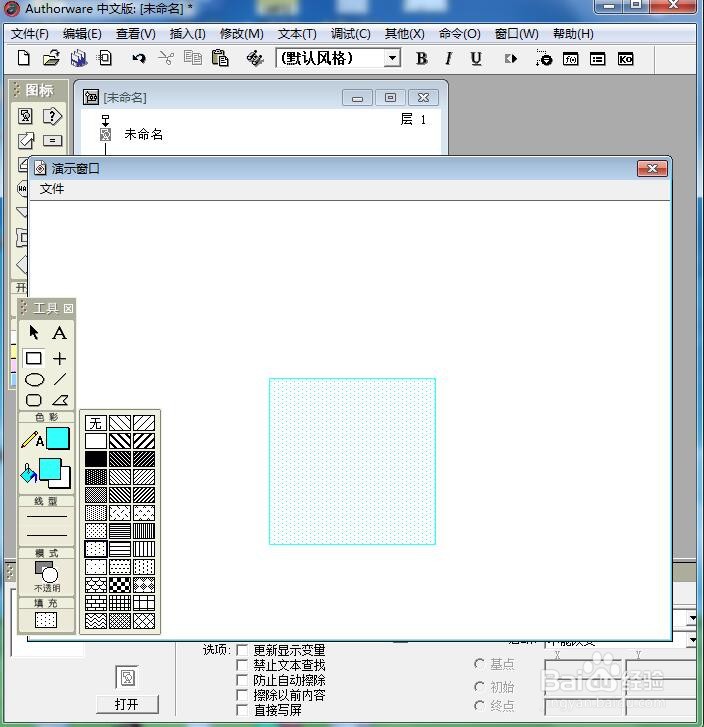1、打开Authorware ,进入其主界面;

2、添加一个显示图标到流程线上;
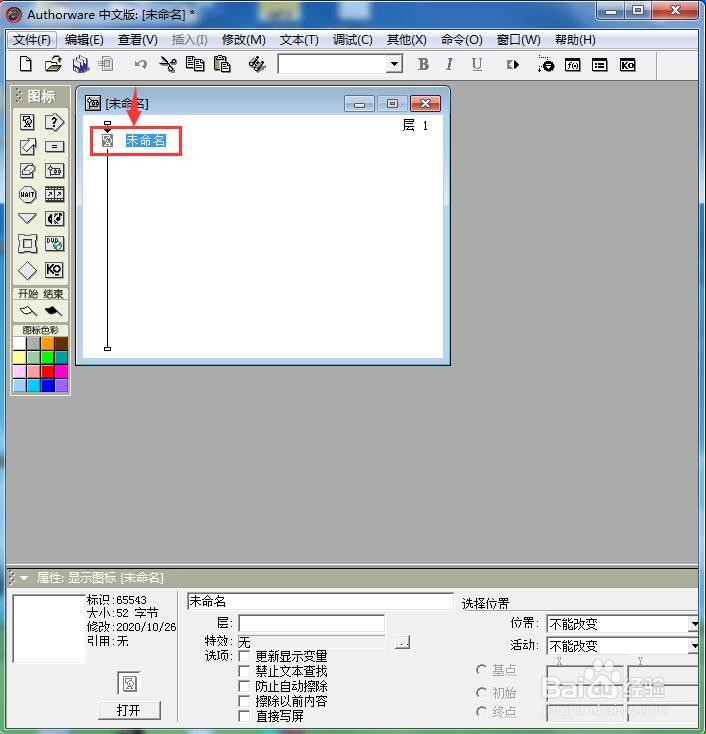
3、双击显示图标,打开工具;
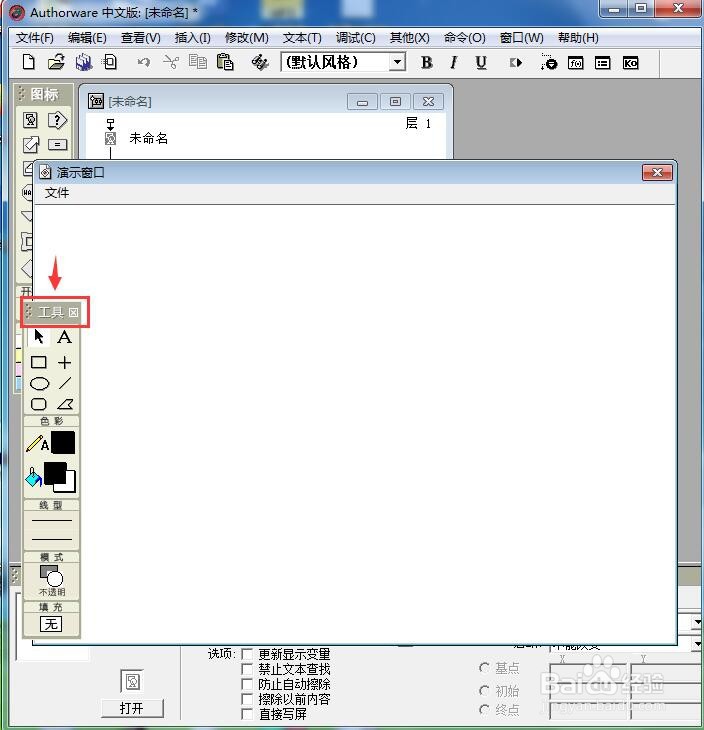
4、选中矩形工具;

5、点击描边颜色和填充颜色,选中需要的蓝色;

6、点击填充,选择点状图案;
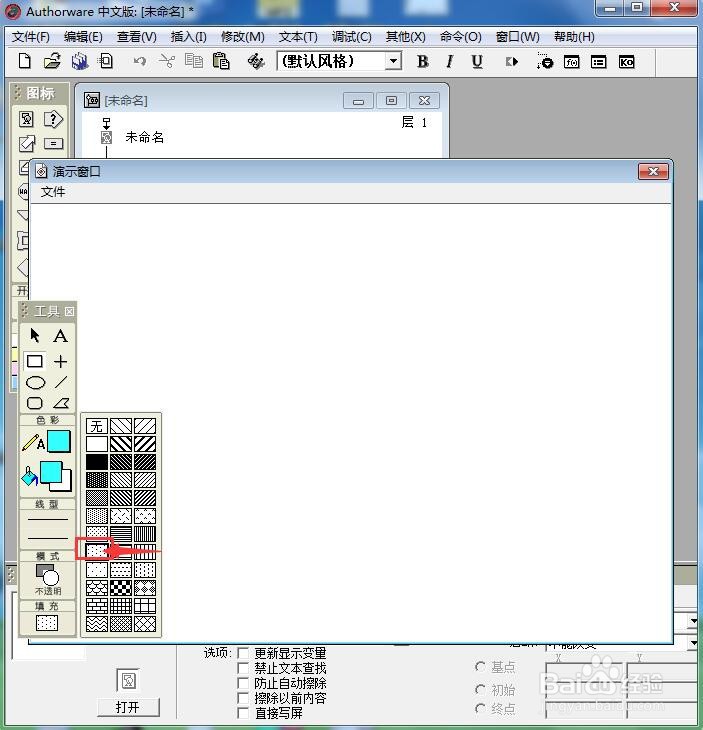
7、按下鼠标左键不放,在演示窗口拖动鼠标,画出一个蓝色带点状图案的正方形。
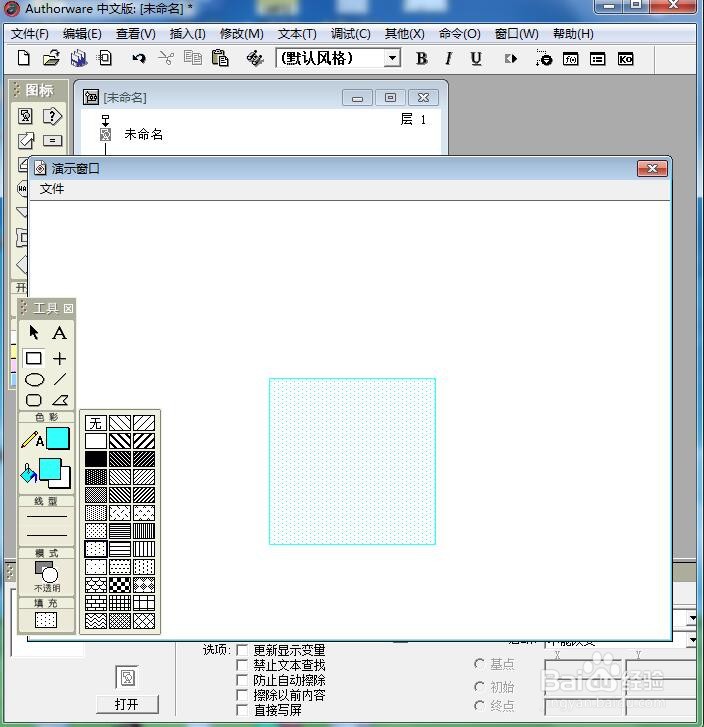
时间:2024-10-24 08:52:15
1、打开Authorware ,进入其主界面;

2、添加一个显示图标到流程线上;
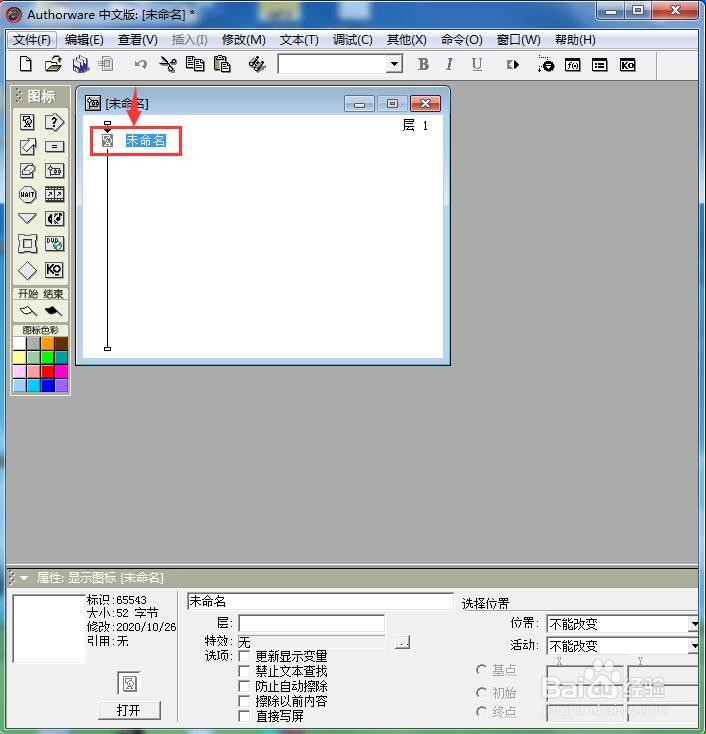
3、双击显示图标,打开工具;
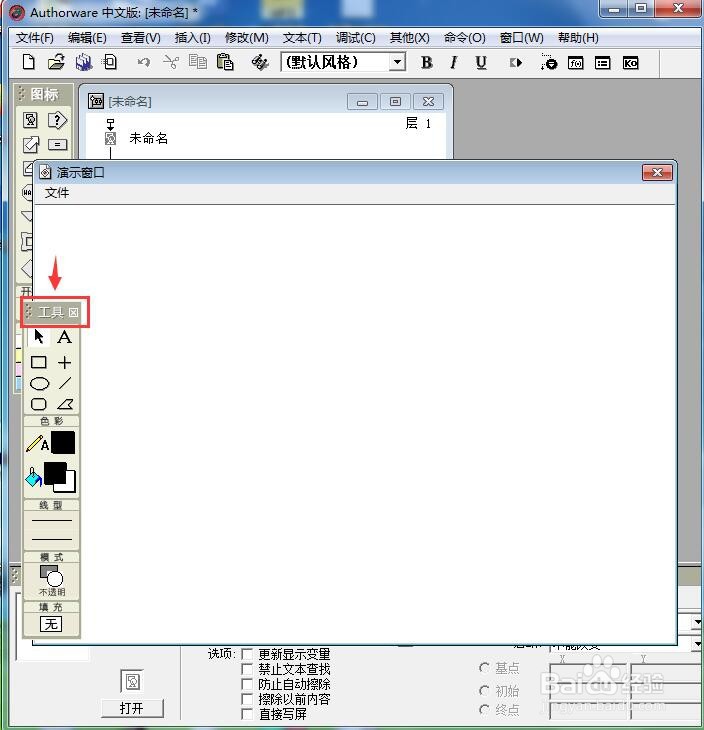
4、选中矩形工具;

5、点击描边颜色和填充颜色,选中需要的蓝色;

6、点击填充,选择点状图案;
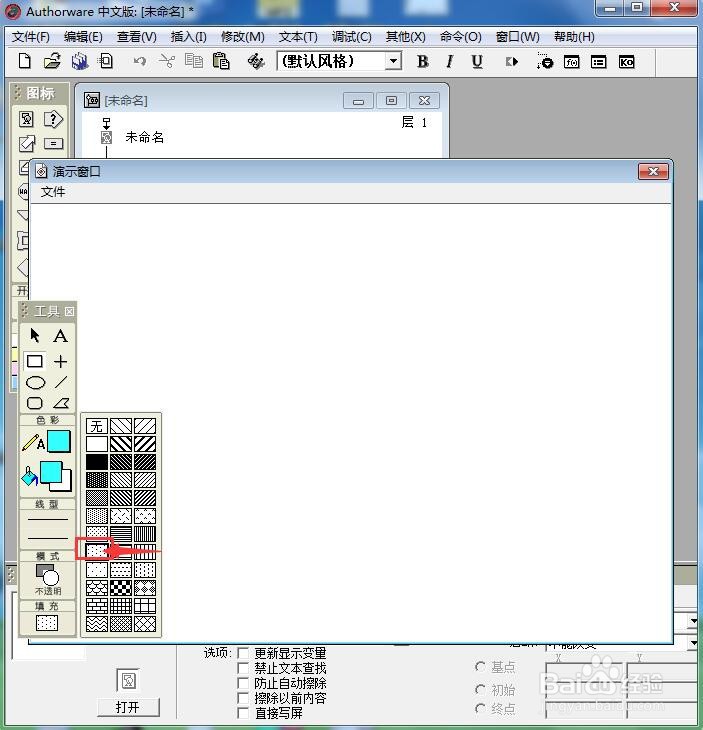
7、按下鼠标左键不放,在演示窗口拖动鼠标,画出一个蓝色带点状图案的正方形。